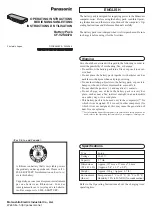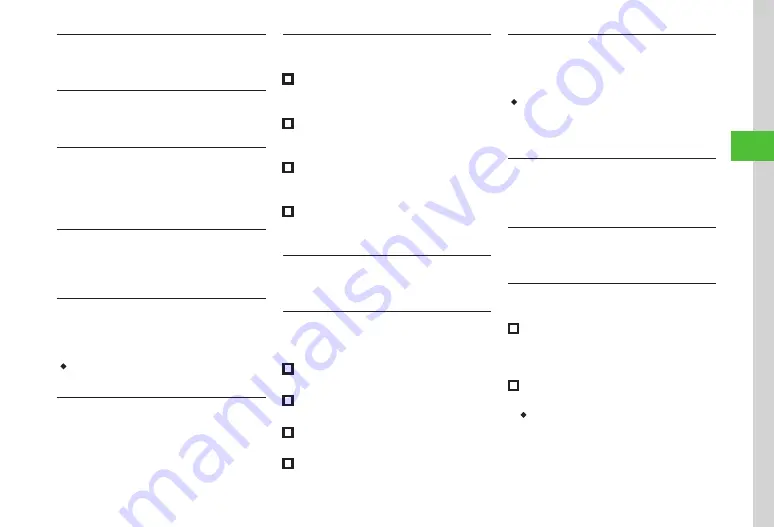
Messaging
4-25
4
Viewing Error Details for Unsent Message
Tap Messaging
→
Unsent msg.
→
Tap More
→
Error details
→
Select a message to view
Viewing Saved Template
Tap Messaging
→
Templates
→
Select
template
Editing Saved Template
Tap Messaging
→
Templates
→
Select saved
template
→
Tap Mail
→
Tap Enter Text field
→
Enter text
→
Tap OK
→
Tap Save
→
As
template
→
Enter file name
Sending Saved Template via S! Mail
Tap Messaging
→
Templates
→
Select
template
→
Tap Send via message
→
)
Moving Template
Tap Messaging
→
Templates
→
Tap Move
→
Folders
or
Files
→
Check folder or template
to move
→
Tap Move
→
Select a destination
・
To create new target folder, tap Create folder
→
Enter folder name.
Copying Template
Tap Messaging
→
Templates
→
Tap Copy
→
Folders
or
Files
→
Check folder or template
→
Tap Copy
→
Select a location to copy
Sending Template
Tap Messaging
→
Templates
→
Tap More
→
Send
■
To Send via Message
Via message
→
Select template
→
)
■
To Send via Bluetooth
®
Via Bluetooth
→
Check template to send
→
Tap Send
→
P.13-6 Sending One Item at a Time
)
■
To Send via Infrared
Via infrared
→
Check template to send
→
Tap Send
→
(
■
To Send via IC Transmission
Via IC transmission
→
Check template to
send
→
Tap Send
→
Sorting Template
Tap Messaging
→
Templates
→
Tap More
→
Sort by
→
Select an item
Managing Template
Tap Messaging
→
Templates
→
Select folder
as required
→
Tap More
→
Manage
■
To Change Folder or File Name
Rename
→
Select folder or file
→
Enter name
■
To Create Folder
Create folder
→
Enter folder name
■
To View Contents Key
Content key info
→
Select Content Key
■
To Purchase or Acquire Contents Key
Download Content key
→
Select template
Setting Secret to Templates Folder
Tap Messaging
→
Templates
→
Tap More
→
Set/Unset secret
→
Enter Phone Password
→
Tap OK
→
Check folders to set secret
→
Tap OK
・
Secret folders are hidden in
Secret mode
. To
cancel Secret mode temporarily, tap More
→
Unlock temporarily
→
Enter Phone Password
→
Tap OK.
Viewing Server Mail
Tap Messaging
→
Server mail
→
Retrieve mail
list
→
When a confirmation appears, choose
Yes
Updating Mail List
Tap Messaging
→
Server mail
→
Retrieve mail
list
→
Tap Update
Receiving Mail List Message
Tap Messaging
→
Server mail
■
To Receive a Selected Message
Retrieve mail list
→
If a confirmation appears,
choose
Yes
→
Tap Get
→
Check message to
receive
→
Tap Get
■
To Receive All Mails
Retrieve all mails
・
Alternatively,
Retrieve mail list
→
When a
confirmation appears,
choose
Yes
→
Tap
Retrieve all.
Содержание 940SC
Страница 3: ...Memo ...
Страница 23: ...Memo ...
Страница 45: ...Memo ...
Страница 69: ...Memo ...
Страница 139: ...Memo ...
Страница 153: ...Memo ...
Страница 191: ...Memo ...
Страница 215: ...Memo ...
Страница 253: ...Memo ...
Страница 283: ...Memo ...
Страница 309: ...Memo ...
Страница 337: ...Memo ...